win7玩游戏最流畅的设置方法 win7怎么设置玩游戏最流畅
如今,越来越多的用户开始使用win7电脑玩一些网络游戏,这时由于电脑中硬件等各方面的设置原因,导致用户在玩游戏的过程中总是达不到最佳流畅的状态,这对于玩家的体验有所降低,那么win7怎么设置玩游戏最流畅呢?这里小编就来告诉大家win7玩游戏最流畅的设置方法。

推荐下载:win7专业版免激活
具体方法:
一、提高系统硬件配置
要想流畅的运行Windows 7,微软官方的建议配置是:
处理器CPU 安装64位1G HZ及以上,内存2GB及以上,硬盘20GB及以上,显卡支持 WDDM 1.0或更高版本,这些都是硬件方面的推荐配置,如果你的硬件还满足不了这个水平,那运行起来Windows 7自然是很慢。要加快系统速度,只有先升级电脑硬件。
二、设置电脑启动项
软件启动项,点击“开始菜单”->运行->输入“msconfig”->进入“服务”,在“服务选项卡”中,把不需要开机启动的软件"勾选去掉",或点击“全部禁用”, 最后点击“确认”,这样开机就会提升系统的进入速度;
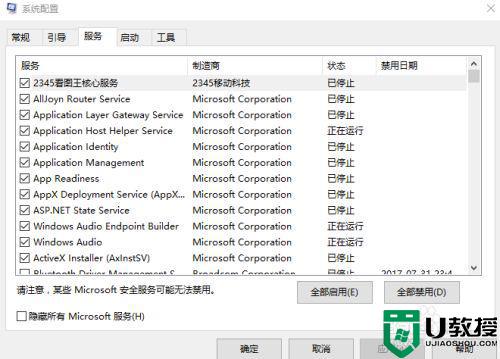
三、禁止主题
win7自带提供主题,会占用一部分系统资源,通过禁止主题提升系统速度;
操作方法:鼠标右键点击桌面->选择“Personalise”属性->选择“Window Color”标签,不要勾选“Enable Transparency”这项->点击“Open classic appearance properties for more color options”,接下来随便选择一个标准主题就可以了。
四、卸载不常用的软件
鼠标右键“我的电脑”-> 属性->控制面板主页->程序->卸载程序->选择不常用或不需要的软件-> 点击“卸载”, 按照提示一步步往下 ,就完成了;
五、清除浏览器缓存
打开浏览器,同时按住ctrl,shift,del键,系统弹出清除浏览器缓存界面,勾选需要清除的选项,点击“确认”按钮,清除浏览器中缓存;
以上就是小编教大家的win7玩游戏最流畅的设置方法了,还有不清楚的用户就可以参考一下小编的步骤进行操作,希望能够对大家有所帮助。
win7玩游戏最流畅的设置方法 win7怎么设置玩游戏最流畅相关教程
- win7怎么设置玩逆战最流畅 win7电脑玩逆战最流畅设置方法
- 32位win7可以流畅运行的配置 32位win7电脑运行更流畅最低配置
- window7旗舰版玩联盟如何更流畅 win7玩英雄联盟不流畅怎么设置才好
- win7系统怎么优化玩游戏流畅 如何让电脑游戏更流畅win7
- win10玩游戏比win7流畅【详解】
- win7玩游戏画面不流畅怎么办 win7如何让电脑玩游戏更流畅
- win7哪个版本最流畅?Win7怎么升级为旗舰版?
- 怎么提高win7流畅度 怎么让win7更流畅
- win7即将停止更新,低配置电脑怎么办?比win7还流畅的win10来了
- 台式卡顿不流畅怎么解决win7 win7台式机电脑卡顿不流畅是什么原因
- Win11怎么用U盘安装 Win11系统U盘安装教程
- Win10如何删除登录账号 Win10删除登录账号的方法
- win7系统分区教程
- win7共享打印机用户名和密码每次都要输入怎么办
- Win7连接不上网络错误代码651
- Win7防火墙提示“错误3:系统找不到指定路径”的解决措施
热门推荐
win7系统教程推荐
- 1 win7电脑定时开机怎么设置 win7系统设置定时开机方法
- 2 win7玩魔兽争霸3提示内存不足解决方法
- 3 最新可用的win7专业版激活码 win7专业版永久激活码合集2022
- 4 星际争霸win7全屏设置方法 星际争霸如何全屏win7
- 5 星际争霸win7打不开怎么回事 win7星际争霸无法启动如何处理
- 6 win7电脑截屏的快捷键是什么 win7电脑怎样截屏快捷键
- 7 win7怎么更改屏幕亮度 win7改屏幕亮度设置方法
- 8 win7管理员账户被停用怎么办 win7管理员账户被停用如何解决
- 9 win7如何清理c盘空间不影响系统 win7怎么清理c盘空间而不影响正常使用
- 10 win7显示内存不足怎么解决 win7经常显示内存不足怎么办

